displayfusion官方版是一款多台显示器管理工具,用户可以方便管理两个或两个以上的显示器,如果是单纯的windows本身并不好实现控制两台pc电脑,但是使用这款软件进行链接就可以轻松控制。
有些用户可能会烦恼,使用双显示器时,分辨率不同怎么调整,如果是平常的话很难实现,但是displayfusion这款软件包含了强大的桌面背景功能,可以让您使用自己电脑中保存的图片,或者直接从在线内容加载图片。并排、拉伸、扩展、裁剪、定位,甚至修改色调,完全满足您的要求,并且通过在每个显示器上显示任务栏,让您的窗口管理更有序,你可以向每个工作的监视器添加一个任务栏,看起来就像Windows任务栏一样,每个显示器上的任务栏都可以配置为显示所有窗口,通过按钮分组、自动隐藏、窗口预览、快捷方式,甚至开始按钮等多种功能,帮助您更高效地使用程序窗口。
另外,displayfusion更是支持快捷键设置,当用户不方便找功能的时候就可以使用快捷键功能,省时省力,更加的效率,此外,你还可以从你的手机或平板远程控制,更换墙纸,移动窗口,启用/禁用显示器,设置其他数百项功能,都能从手机或平板上进行,非常的方便。
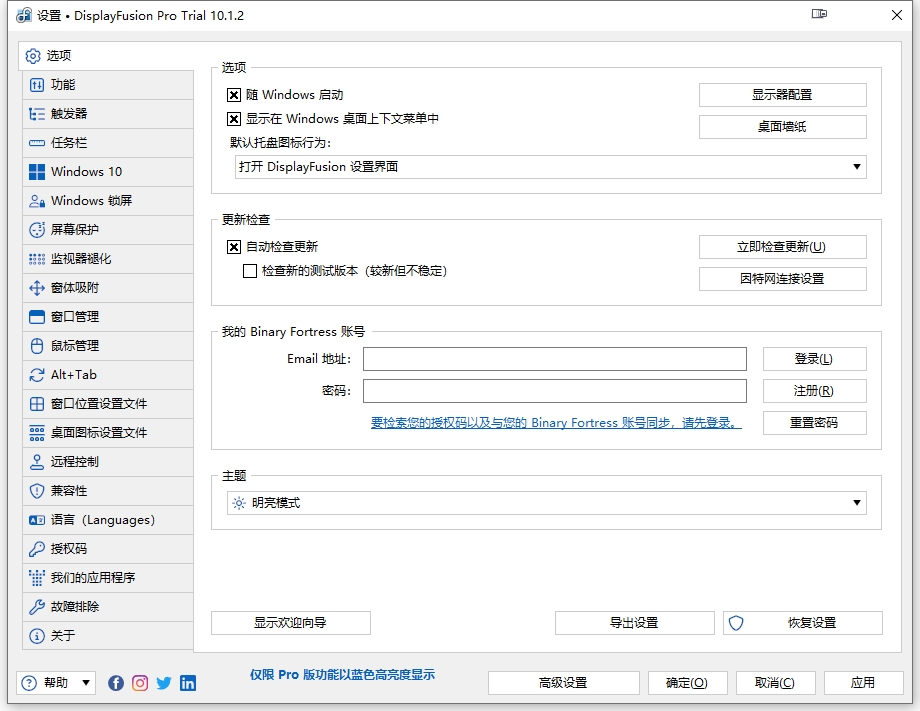
软件特色
多任务栏
通过向每个监视器添加任务栏,使窗口易于组织。
精美壁纸
轻松使用在线惊人壁纸图像,或使用您自己收藏的图像。
窗口管理
轻松管理您的桌面窗口。使用内置函数等功能以适应您的需求。
显示器配置
通过向每个监视器添加任务栏,使窗口易于组织。
显示器分割
将您的监视器分割成多个“虚拟”监视器,可以进行独立的设置。
显示器淡出
自动减暗未使用的监视器和应用程序窗口,专注于手头的任务。
触发器
允许您监听事件,然后,您可以运行预设命令。
远程控制
远程从您的手机或平板电脑控制软件,数百种其他功能。
强大功能
自定义键组合和标题栏按钮,快速访问强大功能或脚本化功能库。
窗口配置
窗口位置配置文件功能轻松保存和加载窗口大小和位置。
自定义 Win11
隐藏Windows 锁定屏幕,使用经典的资源管理器上下文菜单等等!
自定义 Win10
将电源用户菜单(Win + X)移动到鼠标位置,锁定屏幕等等!
displayfusion官方版使用教程
1、通过在每个显示器上显示任务栏,让您的窗口管理更有序。每个显示器上的任务栏都可以配置为显示所有窗口,或者只显示位于该显示器上的窗口。通过按钮分组、自动隐藏、窗口预览、快捷方式,甚至开始按钮等多种功能,帮助您更高效地使用程序窗口。
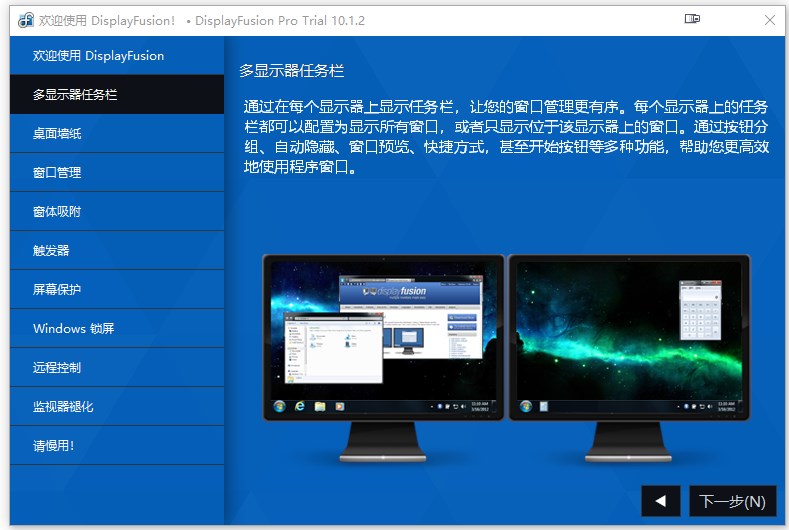
2、桌面壁纸功能,可以让您使用自己电脑中保存的图片,或者直接从在线内容加载图片。并排、拉伸、扩展、裁剪、定位,甚至修改色调,功能非常的全面。
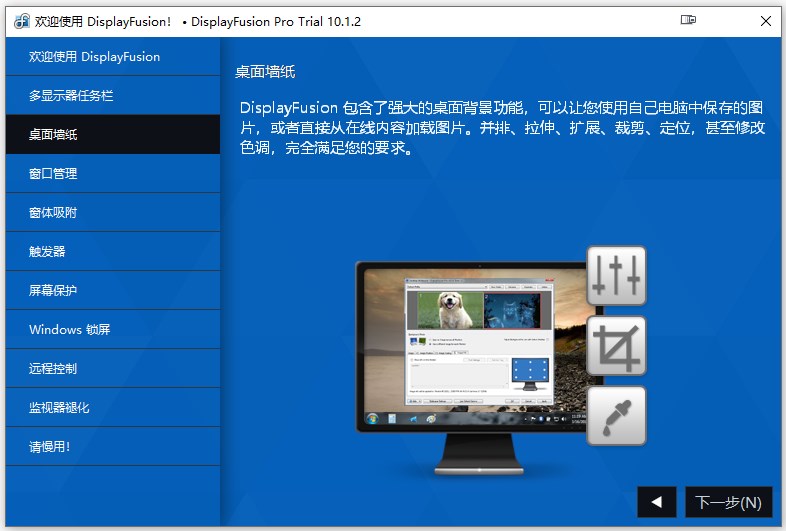
3、窗口管理功能可以帮助你更轻松地管理和组织多个窗口,例如通过将它们移动到指定的位置或调整它们的大小。
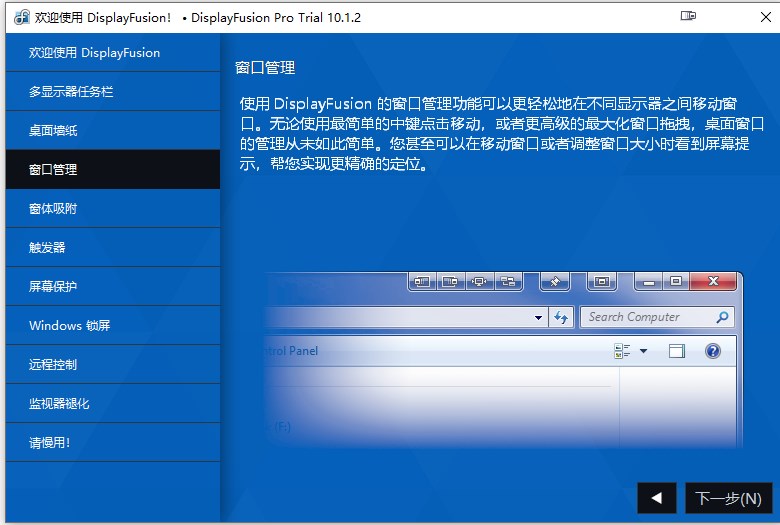
4、通过Windows锁屏功能,你能从电脑或 DisplayFusion支持的任意在线图像提供商加载图像,并定制你想要的图像位置和颜色(灰度、深褐 等)。
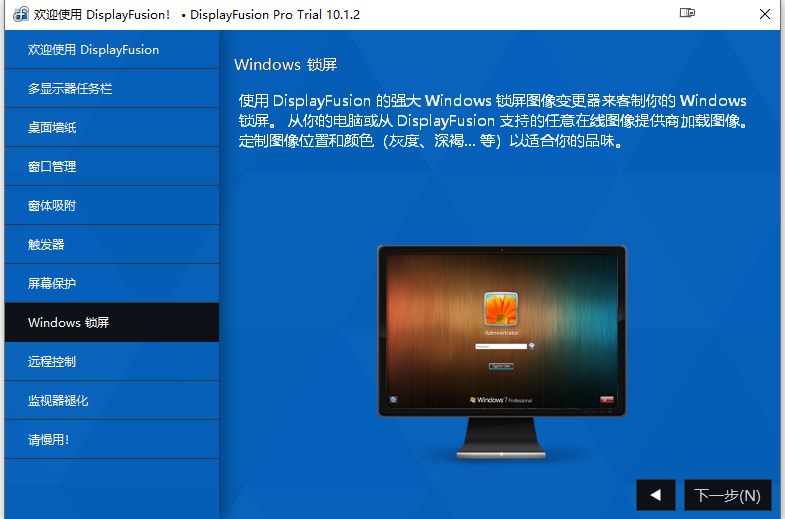
5、通过远程控制功能,用户可以用手机或平板电脑远程控制DisplayFusion,并进行更改壁纸、切换显示器以及其他数百种操作。
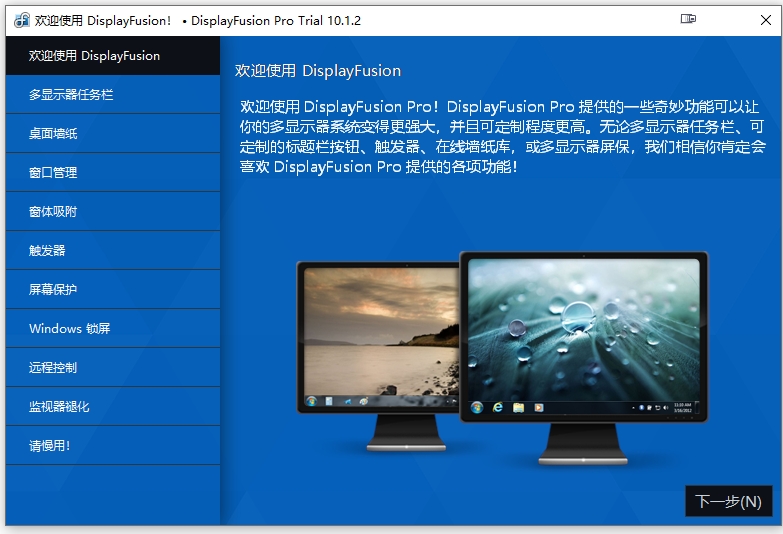
常见问题
屏幕间歇性空白?
使用 DisplayLink 适配器或 USB 扩展坞(使用 DisplayLink 驱动外部显示器)的客户会不时报告这种情况。这可能是由故障或低质量的视频电缆引起的,或者在某些情况下,低质量电缆和办公椅中气体支柱的 EMI 干扰的组合(甚至不是开玩笑!有关更多详细信息,请参阅此 DisplayLink 文章:显示间歇性消隐、闪烁或丢失的视频信号
如何 DisplayFusion 设置备份?
DisplayFusion 仅在手动安装和自动更新期间执行自动设置备份。如果要定期计划设置备份,请按照此知识库文章中的说明进行操作:计划显示融合设置备份
字体缩放问题?
您在Windows中当前使用的字体缩放(DPI)设置可能会导致DisplayFusion和其他应用程序出现问题。如果您使用的缩放值低于125%,则强烈建议您也使用“Windows XP缩放模式”。有关在Windows中更改您的字体缩放(DPI)设置的更多信息,请使用以下参考资料:
Windows7中的字体缩放(DPI)
Windows Vista中的字体缩放(DPI)
是否适用于 Windows 7 Starter Edition?
尽管 DisplayFusion 可以在 Windows 7 Starter Edition 上运行,但是在 Windows 7 Starter Edition 中存在一些限制,DisplayFusion 无法解决这些限制。最明显的是,您无法更改桌面壁纸,并且在扩展桌面模式下没有多个监视器的支持。有关 Windows 7 Starter Edition 限制的更多信息,请参阅以下维基百科文章:Windows 7 Editions。
壁纸质量低于原始图像?
Windows有时会在将图像应用于桌面之前进行压缩。您可以通过设置注册表值来更改此行为:
--打开运行提示符(键盘上的Win + R)
--输入“regedit.exe”并单击确定
--导航到以下注册表键:HKEY_CURRENT_USER>控制面板>桌面
--在左窗格中右键单击桌面键,选择新建> DWORD
--将新值命名为“JPEGImportQuality”
--将其设置为100(十进制)
--关闭regedit
--重新应用壁纸
displayfusion常用快捷键
Ctrl + Win + X 移动窗口到下一个显示器(单显示器下无效)Ctrl + Win + Z 移动窗口到下一个显示器并且调整到合适尺寸
Ctrl + Win + A 移动窗口到下一个显示器并且最大化
Ctrl + Win + Q 移动窗口到显示器中心
Ctrl + Win + S 移动窗口到显示器中心并且缩小 75%
Ctrl + Win + W 移动窗口到显示器中心并且缩小 95%
Ctrl + Win + ← 移动窗口到显示器左边
Ctrl + Win + → 移动窗口到显示器右边
Ctrl + Win + ↑ 移动窗口到显示器上边
Ctrl + Win + ↓ 移动窗口到显示器下边
系统需求
操作系统:Windows 7/8/8.1/10
内存(RAM):需要1 GB的RAM。
硬盘空间:需要70 MB的可用空间。
处理器:Intel双核处理器或更高版本。
发表评论
0条评论软件排行榜
热门推荐
 ccleaner中文版官方版 v6.22.1097745.84M / 多国语言[中文]
ccleaner中文版官方版 v6.22.1097745.84M / 多国语言[中文] startup delayer(开机启动项管理软件) v3.08.08M / 多国语言
startup delayer(开机启动项管理软件) v3.08.08M / 多国语言 Registry Clean Expert(注册表清理专家) v4.92.6M / 英文
Registry Clean Expert(注册表清理专家) v4.92.6M / 英文 nirLauncher(NirSoft软件合集) v1.30.634.41M / 简体中文
nirLauncher(NirSoft软件合集) v1.30.634.41M / 简体中文 dism++系统优化工具 v10.1.2002.10032.14M / 简体中文
dism++系统优化工具 v10.1.2002.10032.14M / 简体中文 pc win booster(系统优化软件) v12.7.5.62719.81M / 英文
pc win booster(系统优化软件) v12.7.5.62719.81M / 英文 process-x(进程管理工具) v5.0.22.05M / 简体中文
process-x(进程管理工具) v5.0.22.05M / 简体中文 Listary Pro 中文破解版(附注册码)11.96M / 多国语言
Listary Pro 中文破解版(附注册码)11.96M / 多国语言 魔方优化大师绿色版 v6.25正式版24.41M / 简体中文
魔方优化大师绿色版 v6.25正式版24.41M / 简体中文 Windows Sysinternals Suite v2022.12.1234.9M / 英文
Windows Sysinternals Suite v2022.12.1234.9M / 英文



 ccleaner中文版官方版 v6.22.10977
ccleaner中文版官方版 v6.22.10977 startup delayer(开机启动项管理软件) v3.0
startup delayer(开机启动项管理软件) v3.0 Registry Clean Expert(注册表清理专家) v4.9
Registry Clean Expert(注册表清理专家) v4.9 nirLauncher(NirSoft软件合集) v1.30.6
nirLauncher(NirSoft软件合集) v1.30.6 dism++系统优化工具 v10.1.2002.100
dism++系统优化工具 v10.1.2002.100 pc win booster(系统优化软件) v12.7.5.627
pc win booster(系统优化软件) v12.7.5.627 process-x(进程管理工具) v5.0.2
process-x(进程管理工具) v5.0.2 Listary Pro 中文破解版(附注册码)
Listary Pro 中文破解版(附注册码) 魔方优化大师绿色版 v6.25正式版
魔方优化大师绿色版 v6.25正式版 Windows Sysinternals Suite v2022.12.12
Windows Sysinternals Suite v2022.12.12 赣公网安备36010602000168号,版权投诉请发邮件到ddooocom#126.com(请将#换成@),我们会尽快处理
赣公网安备36010602000168号,版权投诉请发邮件到ddooocom#126.com(请将#换成@),我们会尽快处理